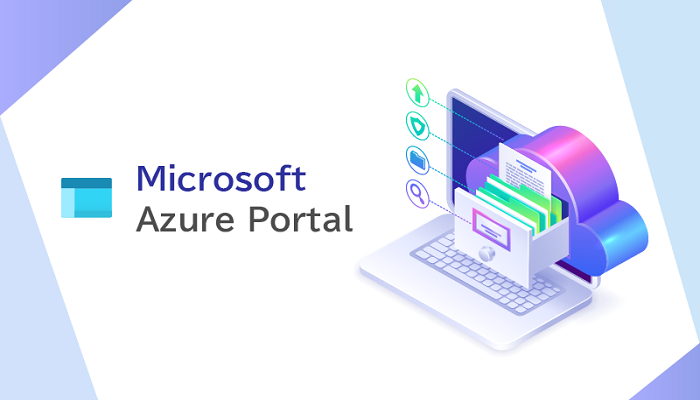この記事は公開されてから1年以上経過しています。情報が古い可能性がありますので十分ご注意ください。
はじめに
前の記事でMicrosoftの二日間の無料トレーニングを申し込みましたが、
正直そのオンライントレーニングは主に理論的な説明であり、Azure portalにて操作する指導は少ないです。
そのカリキュラムの補足練習として、これから一緒にいろいろ試してみようと思っています。
着手する前に、下記情報をご覧ください。
Microsoftの公開情報より、2021年3月31日以降、Azure portalではIEはサポートされなくなります。速度、セキュリティ、プライバシーなどの考量で、個人的にGoogle ChromeやMicrosoft Edgeを使うように勧めます。
仮想マシンの作成手順
1.Azure portal( https://portal.azure.com )にログインします。
2.ログインした後、【Azure サービス】の一番先頭にある【リソースの作成】を選択します。
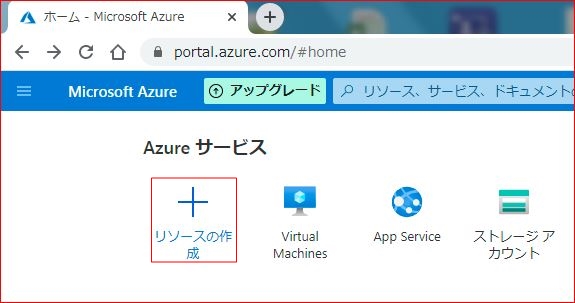
3.Azure Marketplace リソースの一覧に、人気順一位の【Windows Server 2016 Datacenter】を選択します。
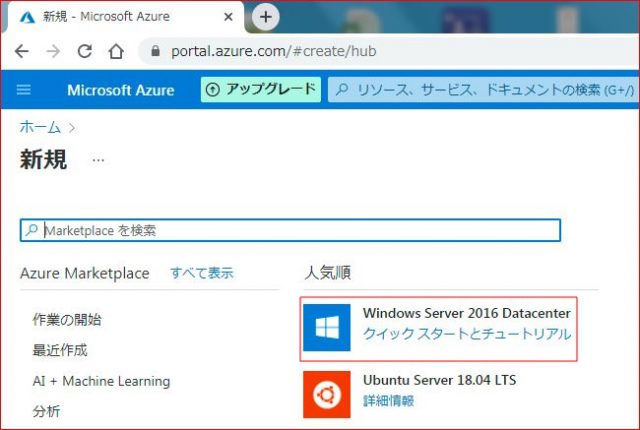
※Azure Marketplaceにキーワードで検索しても上記無料試用版を作成できると予想ますが、下記のように検索しても見つかりませんでした。困ったな。
ちょっと意外なところですが、何方が分かったら、教えて頂けば幸いです。
[1回目]
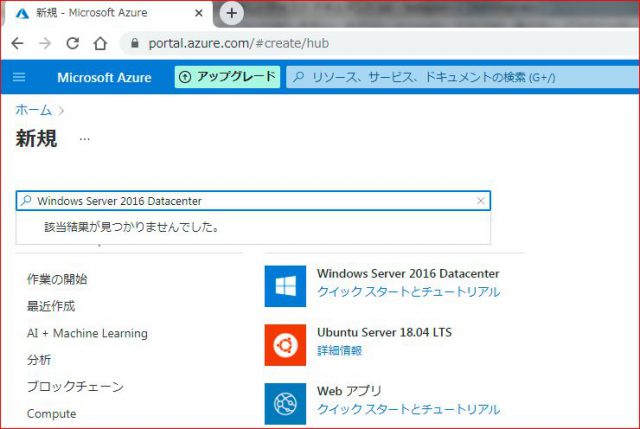
[2回目]
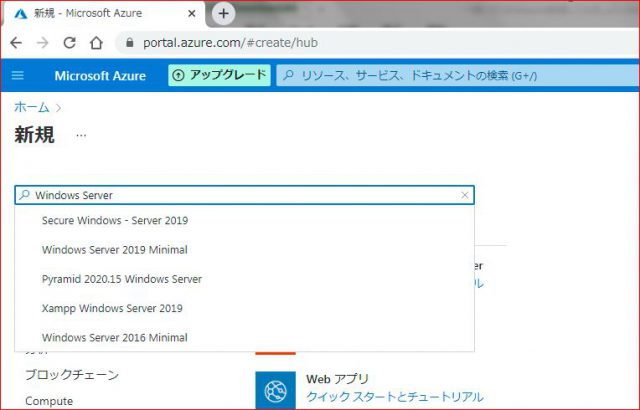
4.【基本】タブの【プロジェクトの詳細】で、サブスクリプションは【無料試用版】が選択されていることを確認し、リソースグループに【新規作成】を選択します。
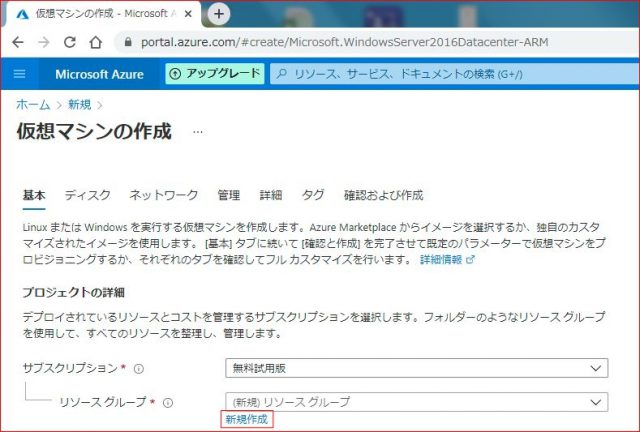
5.【名前】に「testResourceGroup」を入力し、【OK】を選択します。
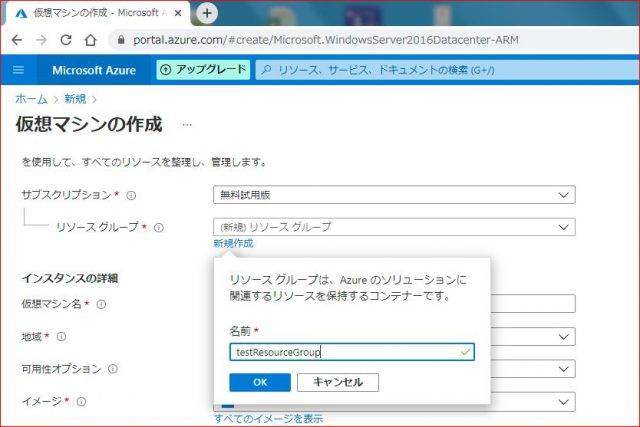
6.次は【インスタンスの詳細】セクションで、仮想マシン名に「testVM」と入力し、
地域に「(Asia Pacific)東日本」を選択します。
他の既定値をそのままにします。
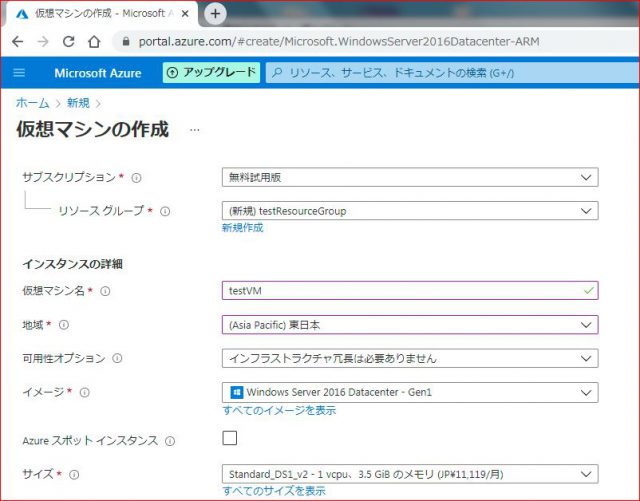
7.【管理者アカウント】セクションで、ユーザー名とパスワードを指定します。(例えば「azureuser」)
8.【受信ポートの規則】セクションで、パブリック受信ポートに既定値の【選択したポートを許可する】のまま、受信ポートを選択に「RDP(3389)」と「HTTP(80)」を選択します。
これらによって、リモートデスクトップを使用して仮想端末に接続し、HTTP経由でWebページを表示できるようになります。
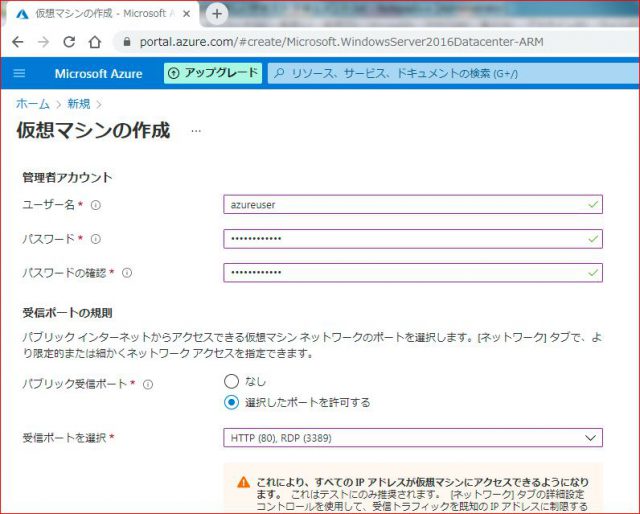
9.【管理】タブに移動し、【監視】セクションのブート診断で「無効化」を選択します。
10.上記以外、残りの既定値をそのままにして、ページ左下にある【確認および作成】ボタンを選択します。
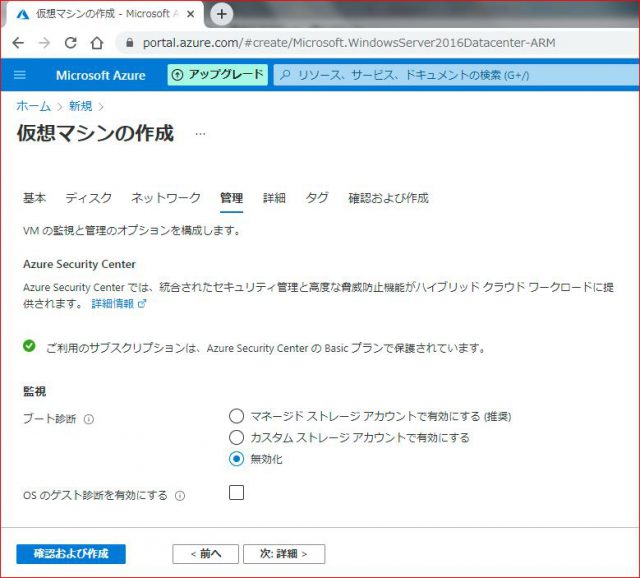
11.「検証に成功しました」というメッセージが出てきたら、【作成】ボタンを選択します。
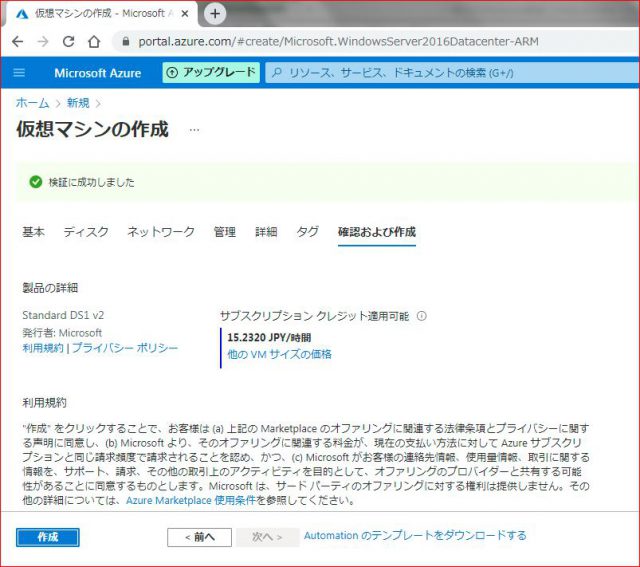
12.「デプロイが進行中です」の画面になります。
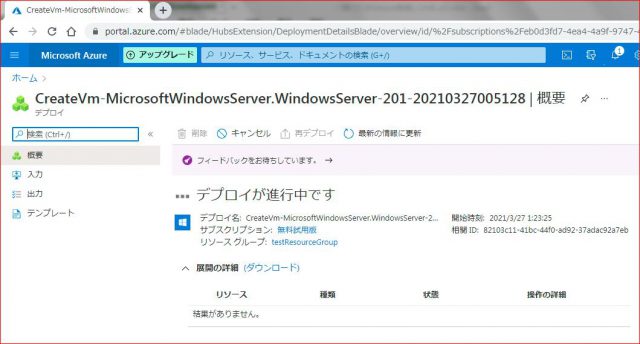
13.約3~5分経って、「デプロイが完了しました」のメッセージが出たら、仮想マシン作成完了しました。
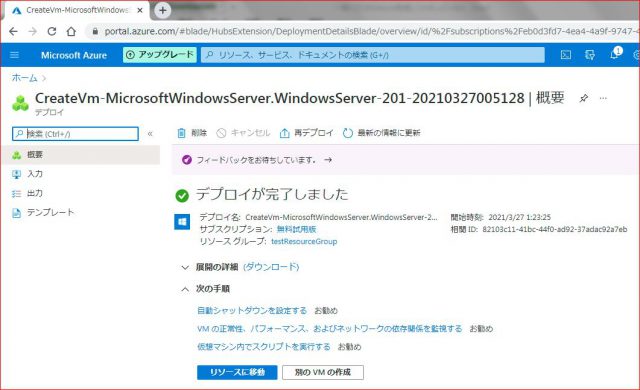
追記:新規作成したリソース グループを見ると、下記六つのリソースが含まれています。
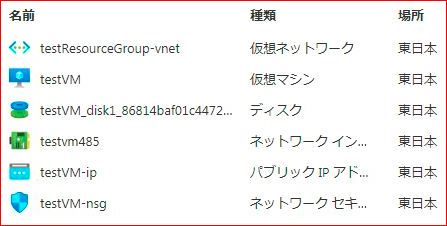
それぞれの説明については、下記を参照してください。
仮想マシンに接続してみよう
上記手順で仮想マシン作成完了した後、その仮想マシンが自動的に起動済みです。
1.新規作成した仮想マシン「testVM」にて、【接続】の【RDP】を選択します。
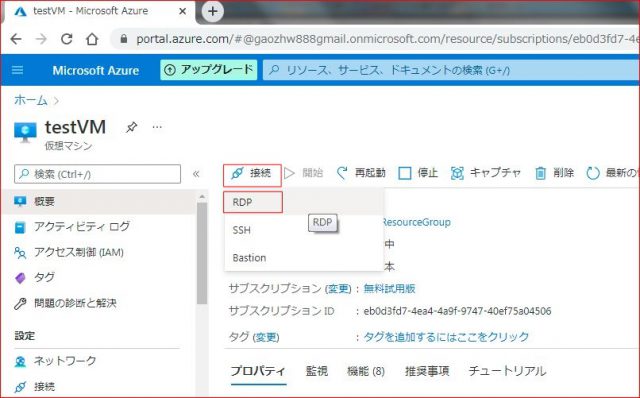
2.接続する既定のオプションを保持し、【RDPファイルのダウンロード】を選択します。
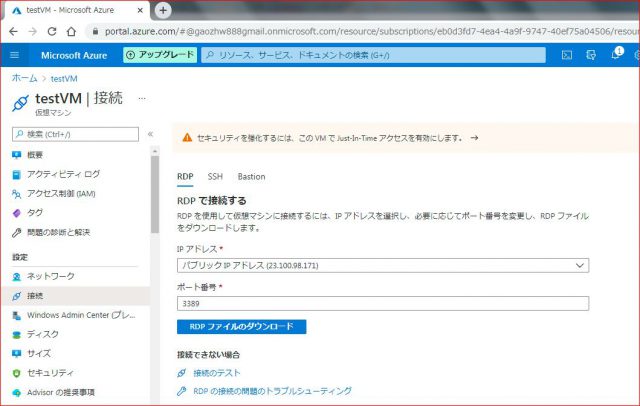
3.ダウンロードされたリモート デスクトップ接続ファイル(testVM.rdp)を起動します。
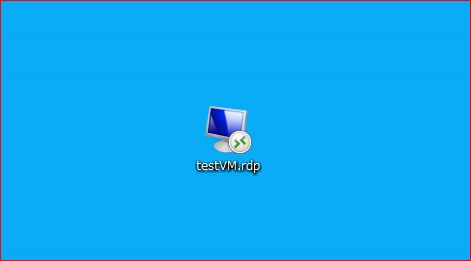
4.ユーザー名とパスワードを入力して【OK】を選択します。
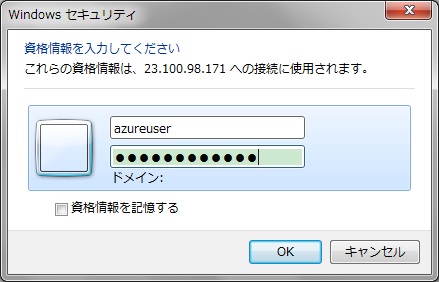
5.接続成功できました!
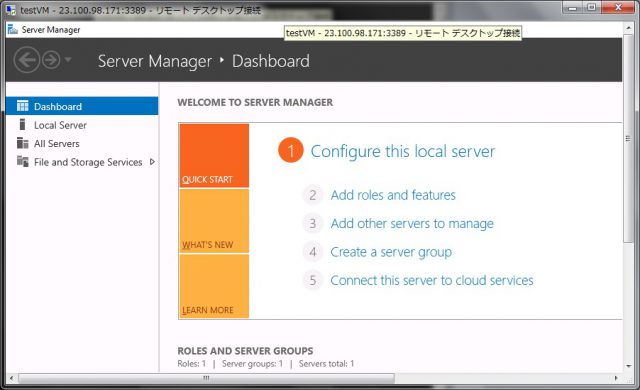
リソース削除方法
削除方法について、使用していないリソースが属するリソースグループを削除します。
1.リソースグループ名をクリックして、リソースグループ画面に遷移します。
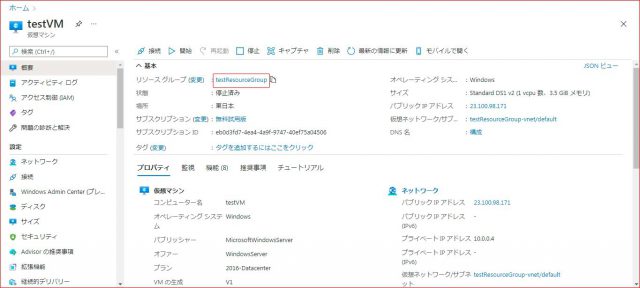
2.リソースグループ画面で、【リソースグループの削除】を選択します。
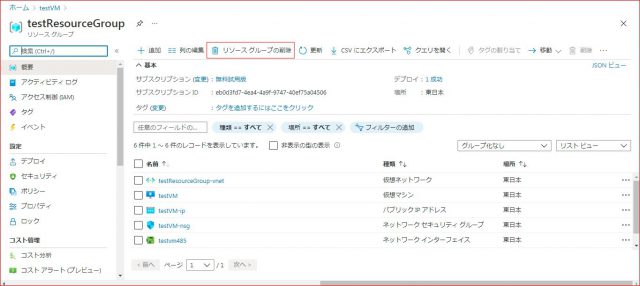
3.削除確認のサブ画面がポップアップします。
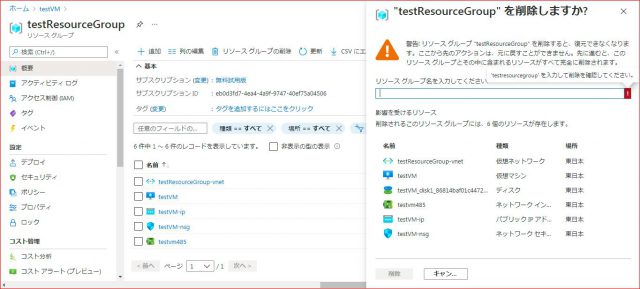
4.確かに削除したいリソースグループ名を入力して【削除】ボタンを選択します。
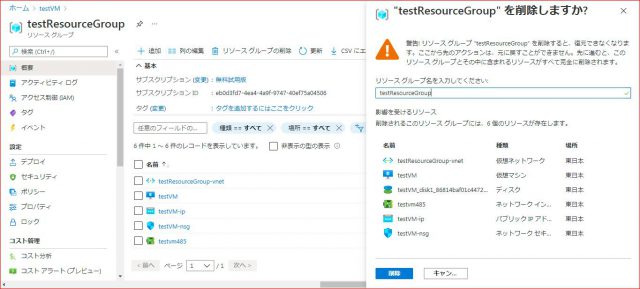
5.【通知】がやってきました。新規作成した時と似たように、約3~5分かかります。
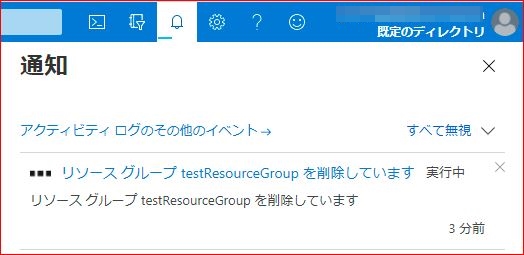
6.削除成功しました!
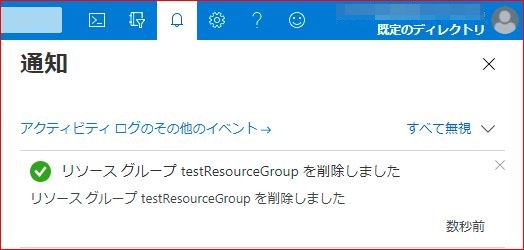
7.確認してみたら、ホームページに戻って、【最近のリソース】でさっきのリソースグループ名をアクセスしてみますと、下記画面になりました。
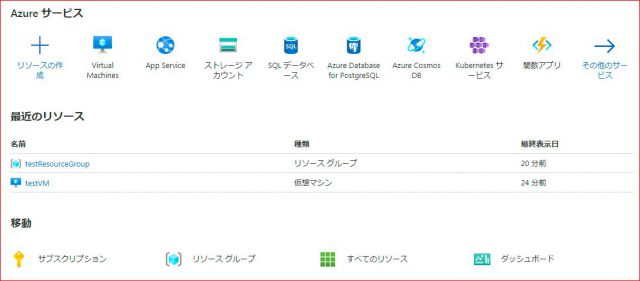
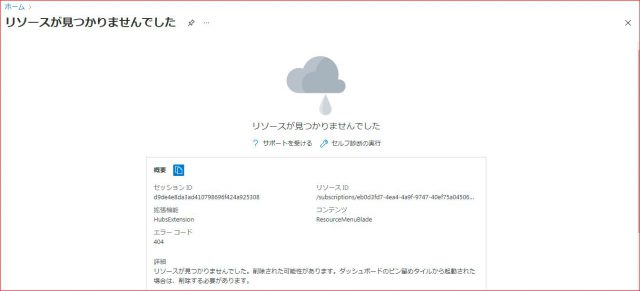
8.同様に、さっきの仮想マシン名をアクセスしてみますと、下記画面になりました。
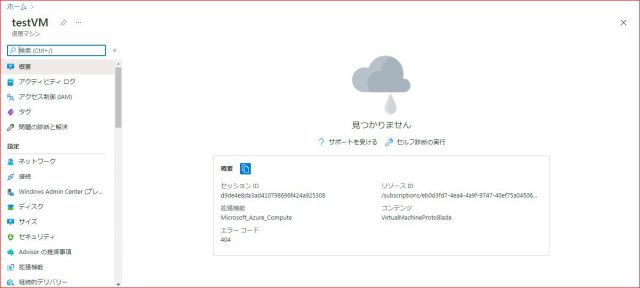
おわりに
新しく作成したAzureリソースを使用しなくなった場合、ぜひ削除してください。
使用していないリソースを削除することで、予期しないコストが発生しなくなります。